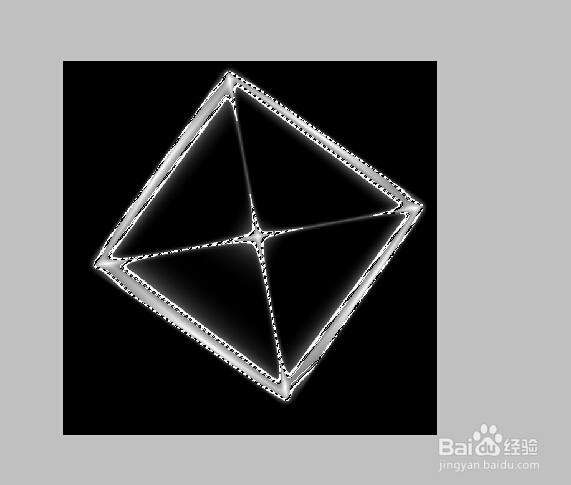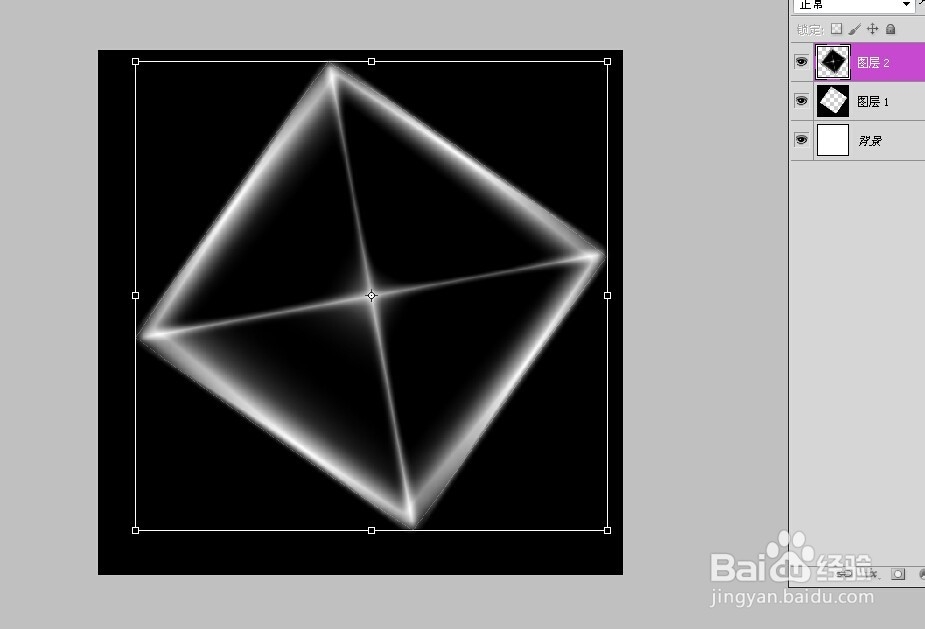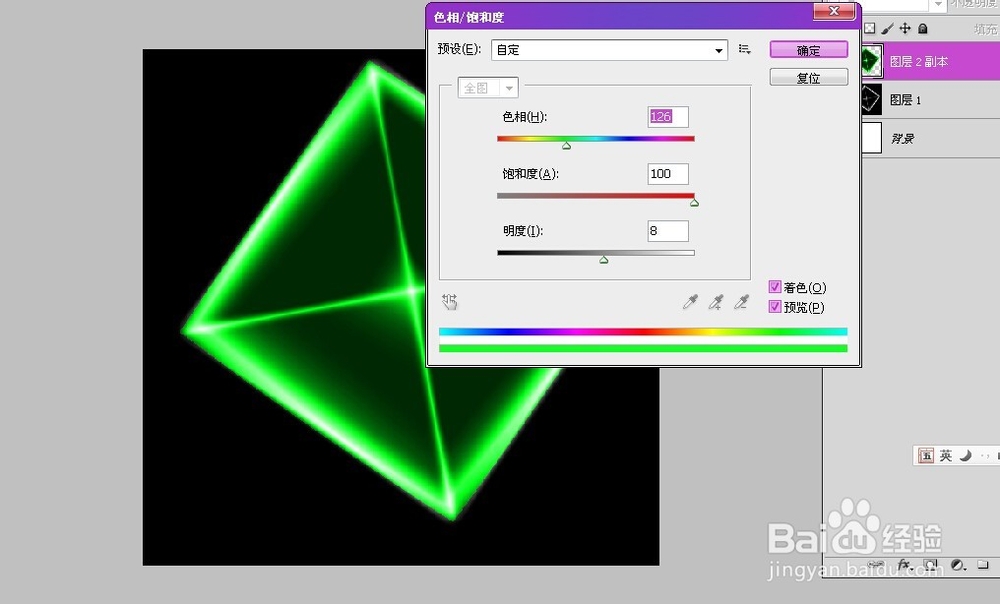彩色正方体的制作——ps练习
1、首先新建一个文档出来,完成后直接新建一个新的图层。用黑白色的渐变填充,效果如下:
2、然后点击滤镜菜单,再依次点击素描,珞黄。然后再进行一系列的设置。我的细节为7,平滑度为6.这个根据自己的情况来设置。
3、然后点击魔术棒工具,将魔术棒工具的容差值设置为23左右,在图层上选出一个选区,反选然后按删除键直接删除。如图:
4、然后利用变形工具调整一下。
5、现在用色彩/饱和度调整一下(快捷键Ctrl+U)。
6、将图层复制一层,图层模式改为线性减淡,将另外一种颜色也调出来。
7、用同样的方法做几个出来就行了。
声明:本网站引用、摘录或转载内容仅供网站访问者交流或参考,不代表本站立场,如存在版权或非法内容,请联系站长删除,联系邮箱:site.kefu@qq.com。